چگونه ویدیو را آنلاین بچرخانیم
برای همه پیش آمده: گردهمایی زیبای خانوادگی، لحظهای خوش با دوستان یا ویدیوی مهمی برای بازارگاه را ضبط میکنید و بعد میفهمید جهت ویدیو درست نیست. چه ویدیو از پهلو باشد، چه وارونه، یا فقط به اصلاحی جزئی نیاز داشته باشد، چرخانندهی آنلاین و رایگان ما چرخاندن ویدیو را سریع، ساده و از هر مرورگری در آیفون، مک، رایانهی شخصی یا اندروید دسترسپذیر میکند. بدون ثبتنام. بدون دانلود.
روی ناحیهی بارگذاری کلیک کنید و فایل خود را انتخاب کنید. میتوانید هر قالبی—including MP4، MOV، AVI و موارد دیگر—بارگذاری کنید. ویدیو فوراً برای چرخاندن روی خط زمانِ ویرایش ظاهر میشود.
با ابزار ما میتوانید ویدیو را بچرخانید، جهت ویدیو را اصلاح کنید، پرتره را به منظره، منظره را به پرتره، عمودی را به افقی یا افقی را به عمودی تبدیل کنید.
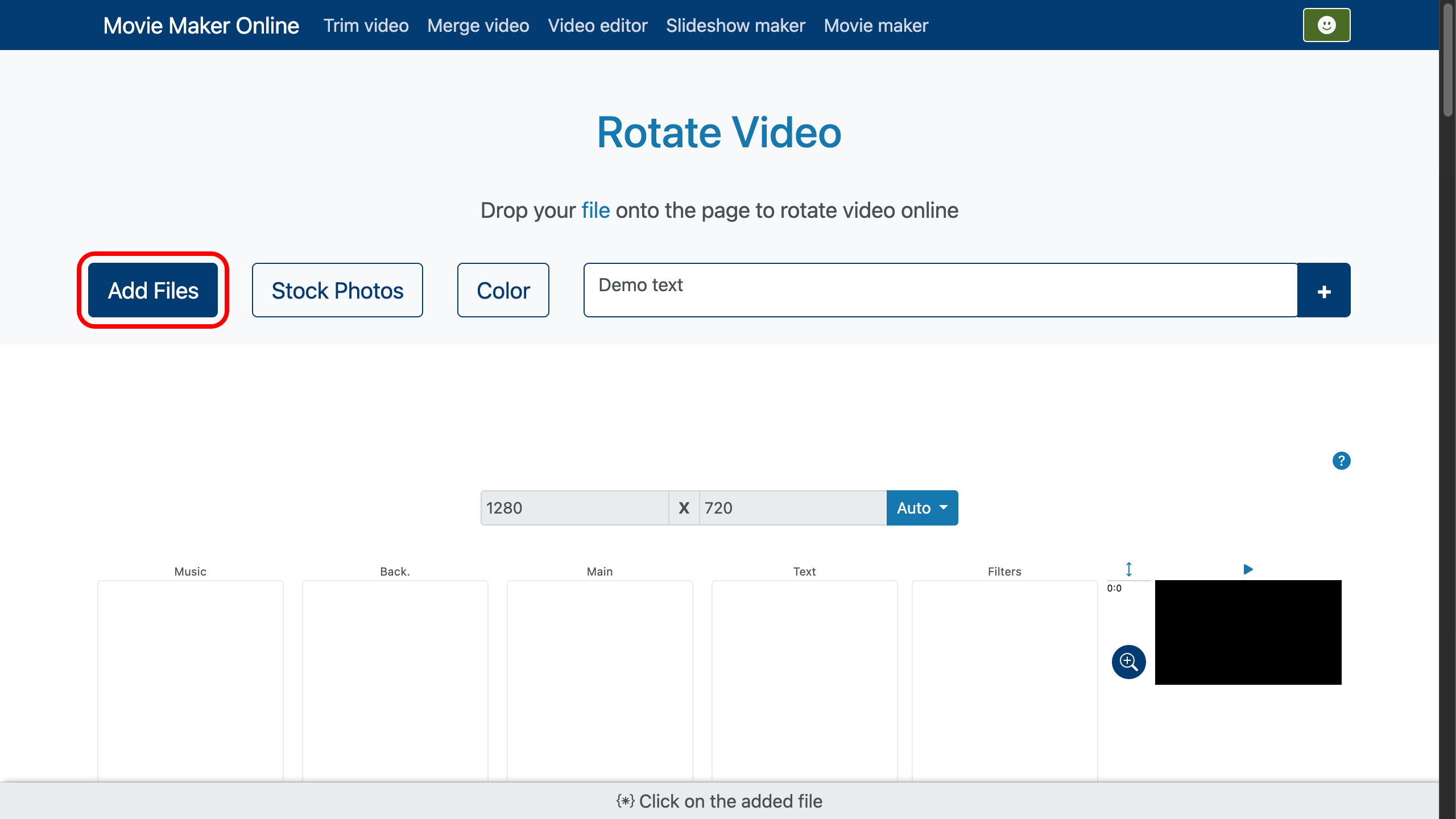
چرخاندن با تغییر نسبت تصویر
در نوار پایین، روی دکمهی «برش» کلیک کنید. اینجا فضای اصلی کار شما برای تنظیم جهت ویدیو و نسبت تصویر است.
اگر ویدیوی شما عمودی ضبط شده اما افقی میخواهید (یا برعکس)، از تنظیم «چرخش» استفاده کنید. میتوانید ویدیو را بهصورت ثابت ۹۰ درجه بچرخانید یا برای جلوههای خلاقانه هر زاویهی دلخواهی تعیین کنید. همچنین، در پیشنمایش دستهی چرخش را مستقیماً بکشید و تا رسیدن به جهت مطلوب بهصورت بصری تنظیم کنید.

چرخاندن با حفظ نسبت تصویر
اگر میخواهید نسبت تصویر اصلی حفظ شود اما فقط خودِ تصویر درون قاب بچرخد، از پارامتر «Tilt» استفاده کنید. این کار امکان تنظیم دقیق را بدون تغییر عرض یا ارتفاع ویدیو میدهد. همچنین میتوانید با کشیدن لغزندهی Tilt چرخشی نرم و دستی انجام دهید.
در این حالت، تنظیم «Fit» بهکار میآید:
- جایدادن در ناحیه با نوارهای سیاه — کل ویدیو نمایان میماند و حاشیههای سیاه افزوده میشود.
- پُر کردن کامل ناحیه — تمام بخش انتخابشده پوشانده میشود و در صورت لزوم قسمتهایی از ویدیو بریده خواهد شد.
- نادیدهگرفتن نسبت تصویر اصلی — ویدیو برای پُر کردن فضا کشیده یا فشرده میشود که ممکن است اندکی اعوجاج ایجاد کند.
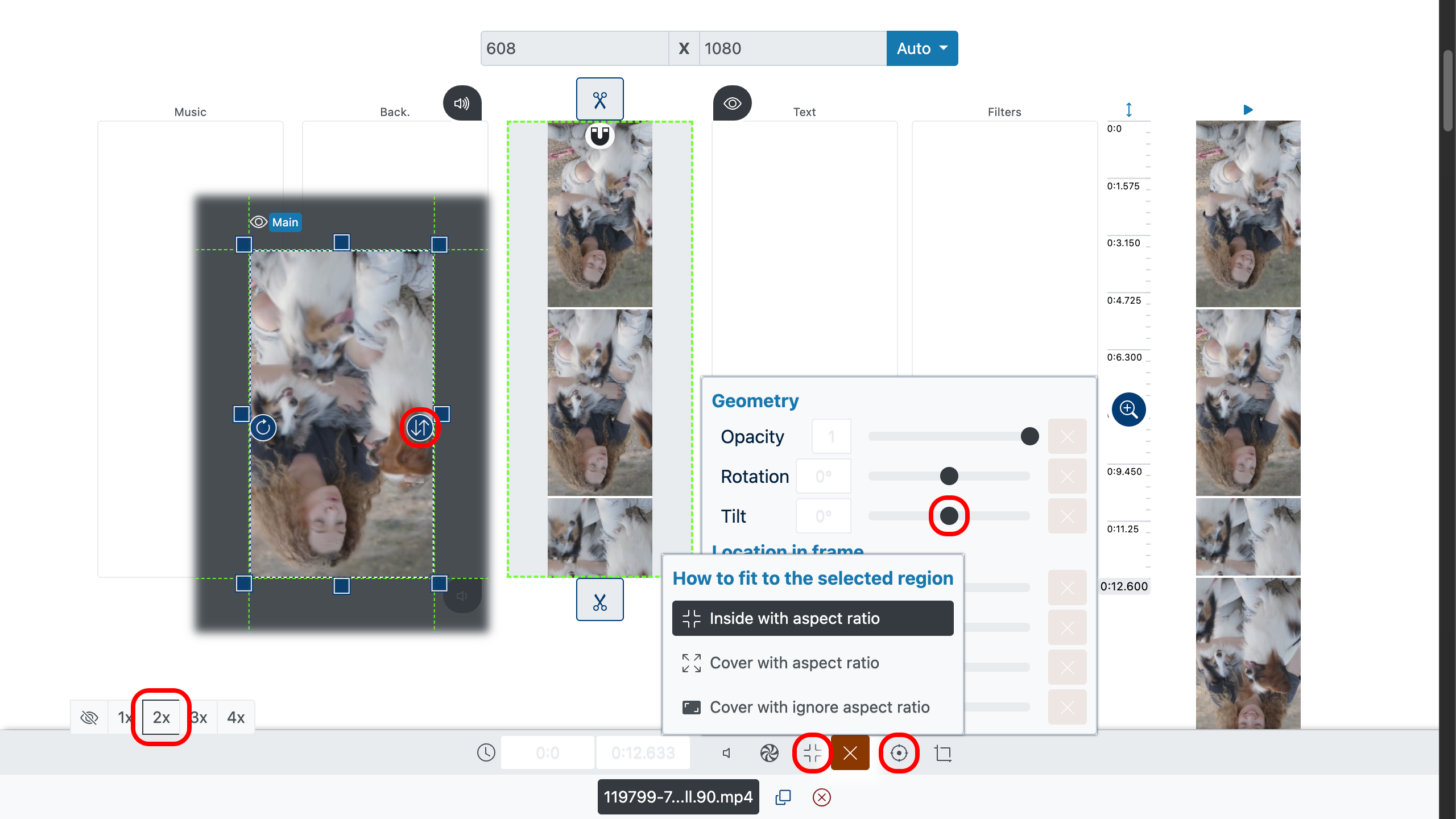
خروجی گرفتن از ویدیوی چرخاندهشده
وقتی جهت ویدیو بینقص شد، آن را در قالب دلخواه خود خروجی بگیرید. ویدیوی چرخاندهشدهی شما بدون واترمارک آمادهی اشتراکگذاری، بارگذاری یا ذخیره خواهد بود.

نکتههایی برای بهتر کردن ویدیوی شما
- نماهای لرزان را برای تماشایی روانتر تثبیت کنید.
- از تصحیح رنگ استفاده کنید تا نماها روشنتر و سرزندهتر شوند.
- با گزینهی برش بخشهای اضافی را حذف کنید تا مخاطب درگیر بماند.
- برای برجسته کردن لحظههای کلیدی، متن یا زیرنویس بیفزایید.
- جزئیات مهم را در مرکز نگه دارید تا در نسبتهای تصویری مختلف از برش جلوگیری شود.






